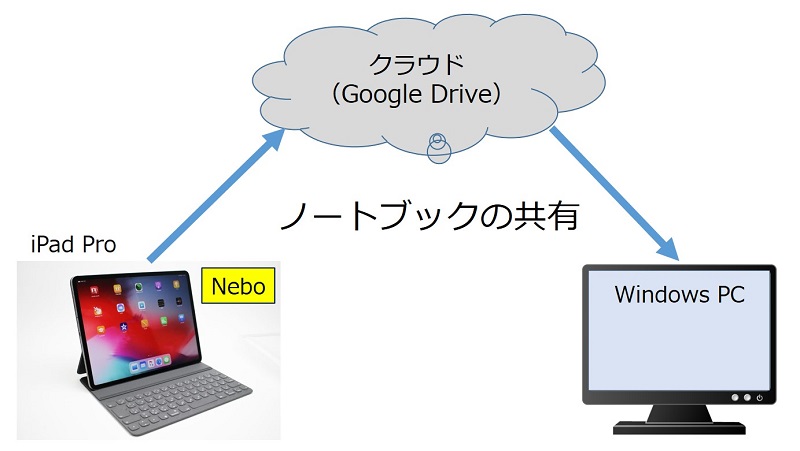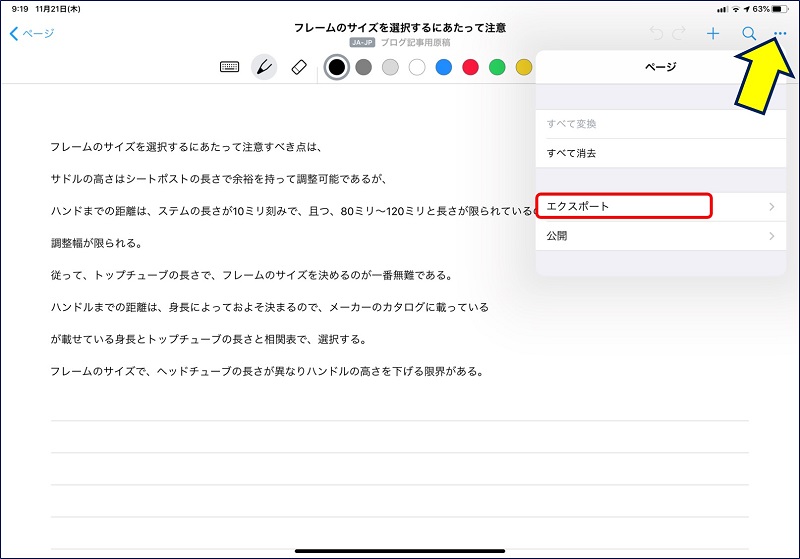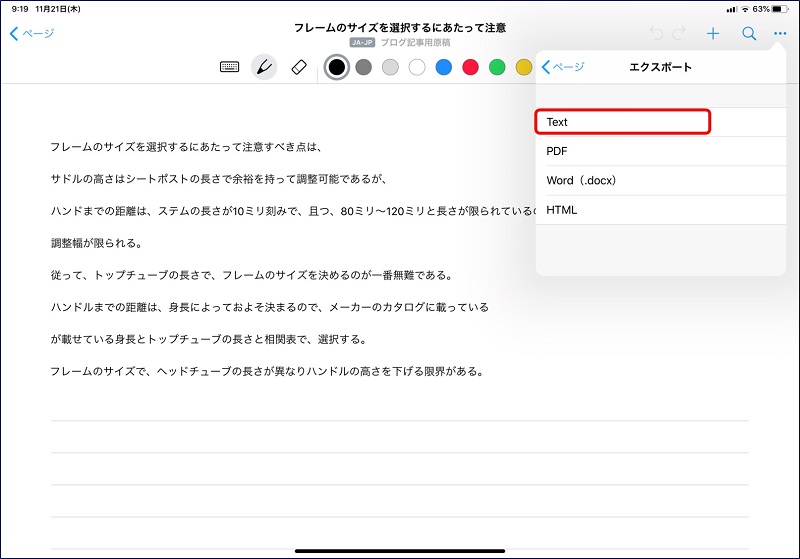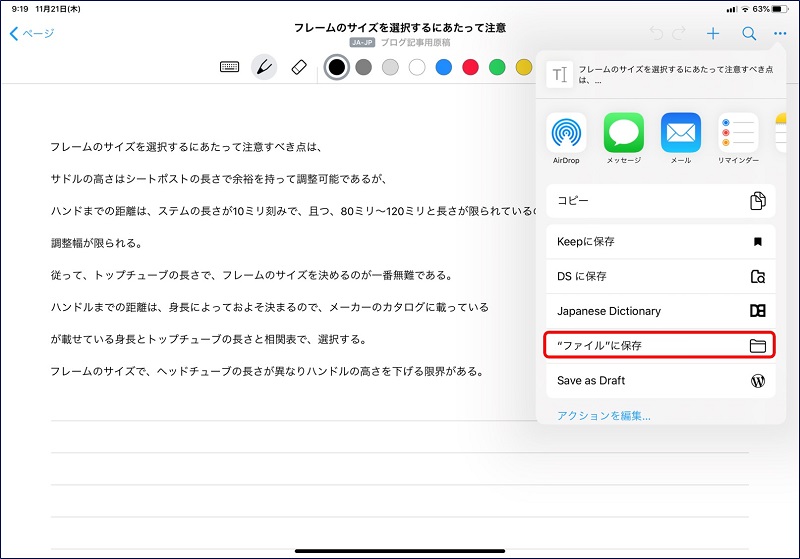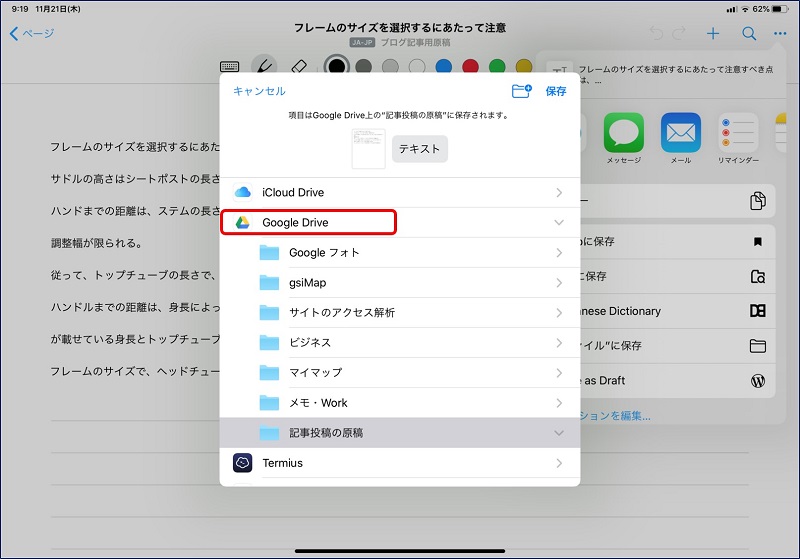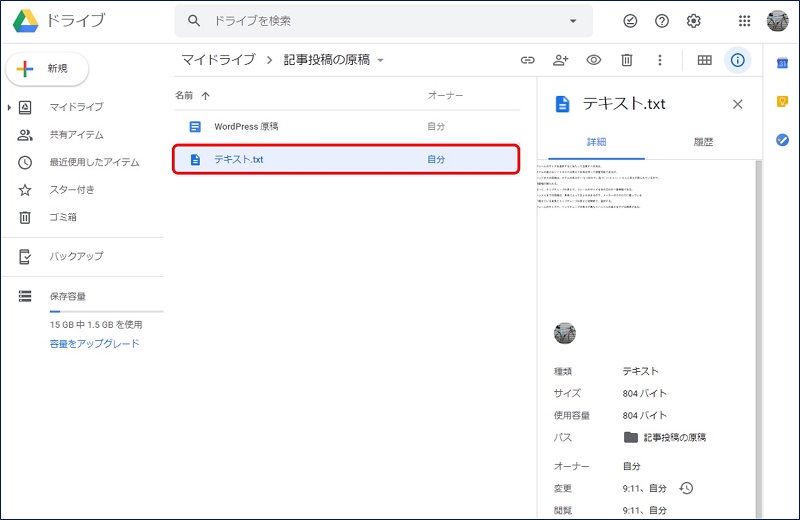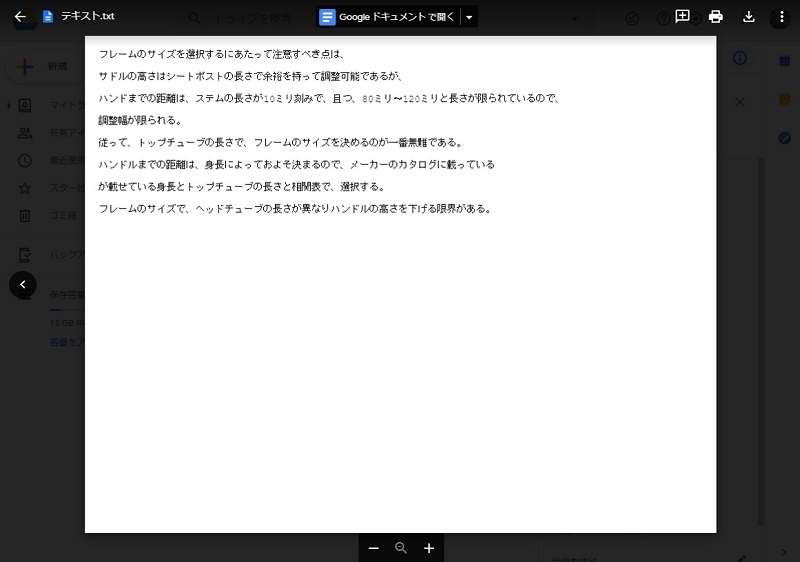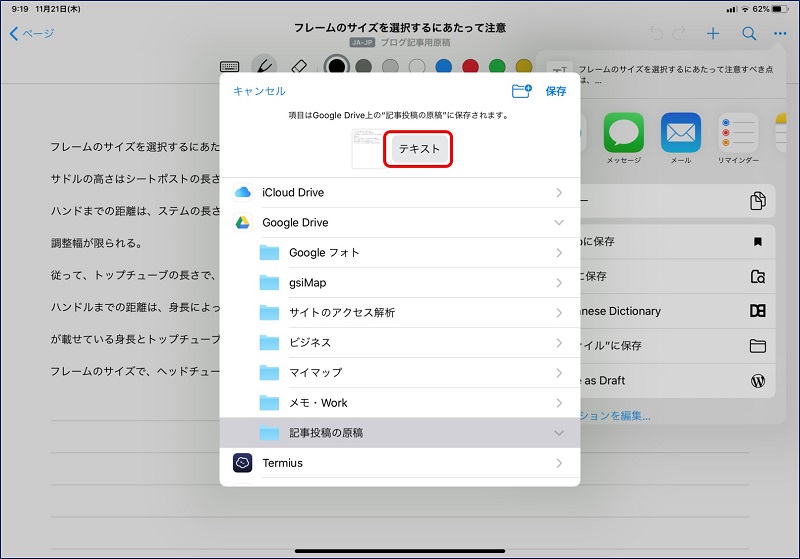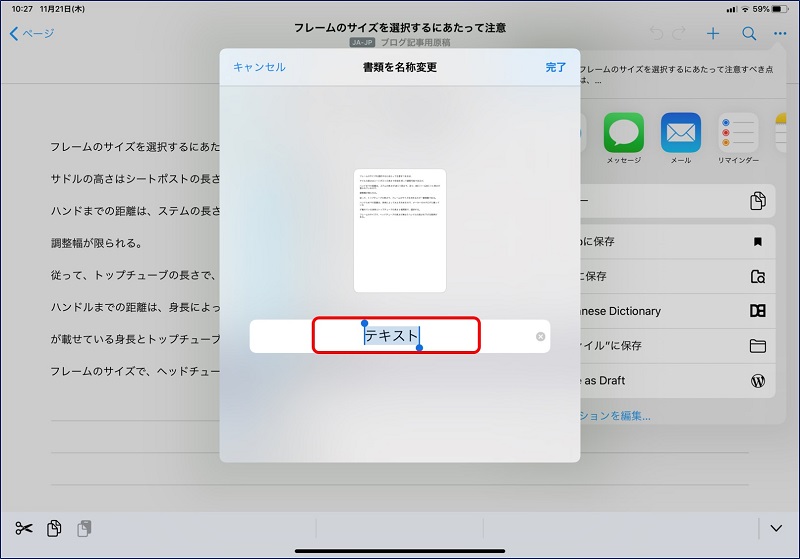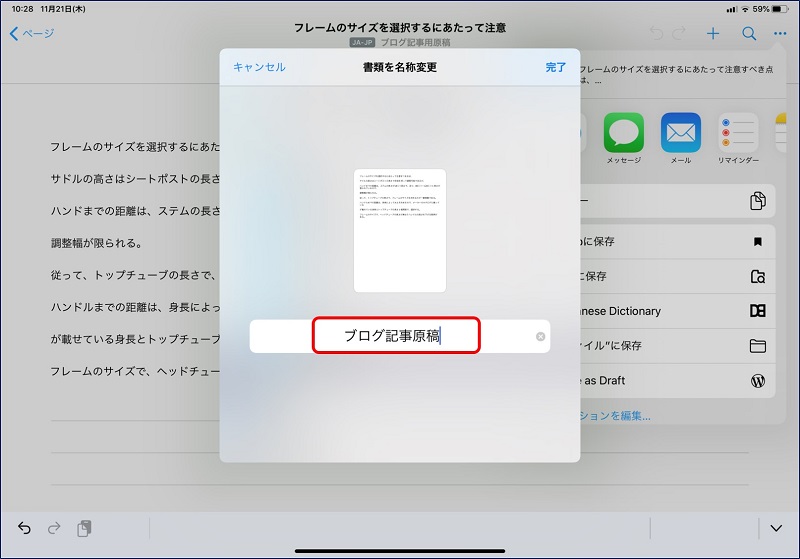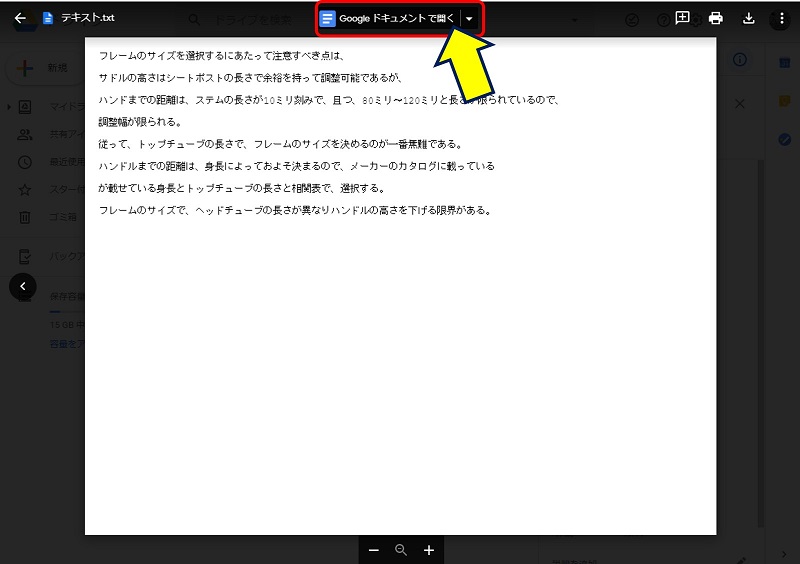スマホ・タブレット 関連ノウハウ
Neboノートブックを Windows PC と共有する方法
Neboノートブックを Windows PC と共有する方法
iPadの「Nebo」で作成したブログ用の原稿を、Windows PCで編集しながら記事を投稿するために、Neboのノートブックを Windows PC と共有する必要に迫られる。
以下に、Neboのノートブックを Windows PC と共有する方法を記録。
スポンサー リンク
目 次
1. Neboでのエクスポート
以上で、Neboのノートが「Google Drive」に保存される。
2. WindowsPCでの参照
3. その他応用
以上。
(2019.11.21)
スポンサー リンク